
Google Chrome er en nettleser som har et stort utvalg av utvidelser tilgjengelig. Mange av disse utvidelsene gjør livet vårt litt lettere, noe som gir en mye mer komfortabel bruk av nettleseren. En handling som vi gjør regelmessig når vi leser på en webside, er å bla (skyve). Selv om det er tider når vi glemmer hvor vi har oppholdt seg. I denne situasjonen er det en utvidelse som heter Scrroll In.
Muligens høres noen av dere ut i å høres ut som noe. Denne utvidelsen blir stadig mer populær blant brukere på Google Chrome. Takk til henne vi vil aldri igjen glemme hvor vi har oppholdt seg På et nettsted. På denne måten kan vi fortsette å lese hvor vi var.
Rull inn: Hva det er og hvordan det fungerer
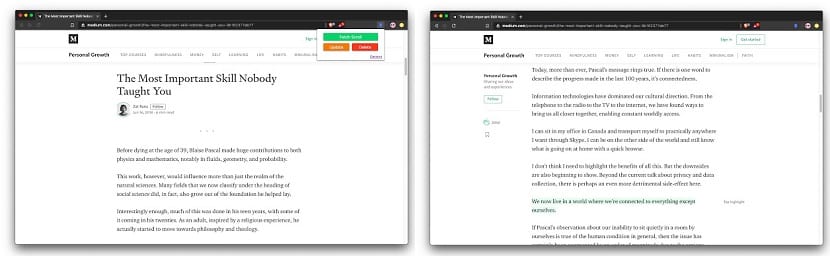
Scrroll In er en utvidelse som er kompatibel med Google Chrome. Hovedfunksjonen er å lagre det nøyaktige punktet på en webside der vi har oppholdt seg eller hvor langt vi har kommet ved å bla. Når vi ønsker å gå tilbake til dette nettstedet, blir vi ført til det samme punktet, og vi vil kunne fortsette å lese normalt på nettstedet.
En av de store fordelene med denne utvidelsen er at den til og med vil fungere selv om vi har stengt den nettsiden. Hvis du har lukket et nettsted, men en stund senere kommer du inn på det igjen, vil Scrroll In føre oss til det punktet hvor vi var for øyeblikket. Så vi kan fortsette å lese normalt. Denne funksjonen er noe som gjør utvidelsen spesielt behagelig for brukere.
Selv om ja det har begrensningen at vi ikke kan lukke Google Chrome. Hvis vi lukker nettleseren på et eller annet tidspunkt, vil vi miste fremgangen vi har gjort, og punktet der vi har bodd på nettstedet vil ikke lenger lagres. Det er et aspekt å ta hensyn til når vi skal bruke det i vårt tilfelle. Men ellers gir det ikke bruksproblemer generelt.
Hvordan ha denne utvidelsen
Hvis du vil ha Scrroll In i nettleseren din, er trinnene enkle. Siden det skjer med alle utvidelsene vi finner for Google Chrome, Vi kan laste den ned fra utvidelsesbutikken fra Google-nettleseren. Vi må bare se etter den i nevnte butikk. Men hvis du vil ha den raskeste måten, du kan gå inn i denne lenken for å få tilgang til den direkte.
Som ofte er tilfelle, å laste ned denne utvidelsen i nettleseren er gratis. Så du må bare klikke på den blå knappen for å legge til i Google Chrome, og i løpet av få sekunder vil du ha Scrroll In som fungerer normalt i nettleseren. Du vil se at øverst til høyre får du ikonet for det.
Det er et grått flagg, som derfor indikerer at utvidelsen allerede fungerer i nettleseren. Så når vi har fullført denne installasjonsprosessen, kan vi begynne å bruke den normalt i Google Chrome på alle nettsidene vi skal besøke.
Hvordan bruke Scrroll In i Google Chrome
Når den er installert, og når vi ser ikonet for utvidelsen, kan vi allerede bruke det i nettleseren til enhver tid. Driften av den gir ikke for mange komplikasjoner. Når du surfer eller leser på en side der det er mye tekst, men du holder deg på et bestemt tidspunkt og vil lese resten senere, så må du klikke på Scrroll In-ikonet plassert øverst til høyre på skjermen.
Det vil tillate oss å lagre dette poenget der vi har oppholdt seg da vi leste på denne websiden. Deretter kan vi lukke nettstedet, hvis vi for eksempel skal dra eller ikke ønsker å bruke det på dette tidspunktet. I det øyeblikket vi kommer tilbake til nettstedet, kan vi gå tilbake til dette punktet der vi har oppholdt seg.
Når du går inn på det aktuelle nettstedet, vil du se at innrullingsikonet er i rødt, som betyr at vi har lagret et punkt der vi har bodd på denne websiden. Så hvis vi klikker på utvidelsesikonet, får vi flere alternativer. En av dem er Fetch Scroll, som er den som interesserer oss. Siden ved å klikke på den, tar det oss til det nøyaktige punktet hvor vi hadde oppholdt seg på denne websiden. Så vi vil være i stand til å fortsette å lese normalt til enhver tid.
Hvis vi på et bestemt tidspunkt er ferdig med å lese på dette nettstedet, vi kan fjerne nevnte markør som vi har laget med utvidelsen. Ved å klikke en gang til på Scrroll In-ikonet, kan vi se at det er et Slett-alternativ. Vi kan bruke den når vi ikke lenger vil lagre det punktet.